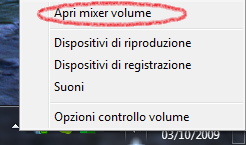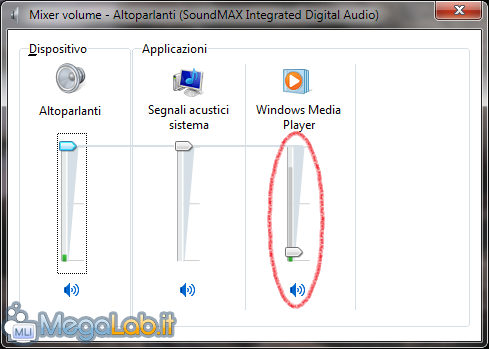Canali
Ultime news

Ultimi articoli
 Le ultime dal Forum |

Correlati TagPassa qui con il mouse e visualizza le istruzioni per utilizzare i tag!
Il pezzo che stai leggendo è stato pubblicato oltre un anno fa.
 La trattazione seguente è piuttosto datata. Sebbene questo non implichi automaticamente che quanto descritto abbia perso di validità, non è da escludere che la situazione si sia evoluta nel frattempo. Raccomandiamo quantomeno di proseguire la lettura contestualizzando il tutto nel periodo in cui è stato proposto. La trattazione seguente è piuttosto datata. Sebbene questo non implichi automaticamente che quanto descritto abbia perso di validità, non è da escludere che la situazione si sia evoluta nel frattempo. Raccomandiamo quantomeno di proseguire la lettura contestualizzando il tutto nel periodo in cui è stato proposto.
I programmi di messaggistica istantanea più diffusi dispongono, da alcuni anni a questa parte, di funzionalità di audio e video chiamata; con la maggiore disponibilità di connessioni Internet a banda larga (ADSL, fibra ottica ecc...) il bacino d'utenza di di queste funzionalità è cresciuto notevolmente. In questa guida vedremo come eliminare (o ridurre nel livello del volume) eventuali altri suoni che possono infastidire la comunicazione. Con questo metodo utilizzeremo una funzionalità presente solo in Windows 7. Clicchiamo col il pulsante destro sull'icona rappresentante un'altoparlante presente in basso a destra.
Se possibile consiglio di utilizzare questo metodo, in quanto al termine della chiamata vengono automaticamente ripristinati i livelli del volume precedenti (operazione che, con l'altro metodo, va fatta manualmente). Nelle prove effettuate questa funzionalità ha svolto correttamente il suo dovere solo con Windows Live Messenger 2009 mentre non ha lavorato affatto con altri client quali Skype o versioni precedenti del programma Microsoft. Metodo ManualeQuesto metodo utilizza una funzionalità presente sia in Windows Vista che in Windows 7. Dal menu visualizzato cliccando col pulsante destro sull'icona dell'audio scegliamo la voce Apri mixer volume
Si aprirà una finestra dalla quale è possibile impostare manualmente i livelli del volume per ogni programma che sta producendo suoni.
Questo metodo si è ovviamente dimostrato compatibile con tutti i client di IM provati, ma al termine della chiamata è necessario ripristinare manualmente i livelli del volume. Segnala ad un amico |
- Unisciti a noi
- | Condizioni d'uso
- | Informativa privacy
- | La Redazione
- | Info
- | Pressroom
- | Contattaci
© Copyright 2026 BlazeMedia srl - P. IVA 14742231005
- Gen. pagina: 0.23 sec.
- | Utenti conn.: 83
- | Revisione 2.0.1
- | Numero query: 42
- | Tempo totale query: 0.05





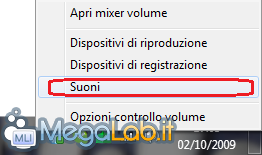 Si aprirà una finestra con 4 schede; scegliamo Comunicazioni.
Si aprirà una finestra con 4 schede; scegliamo Comunicazioni.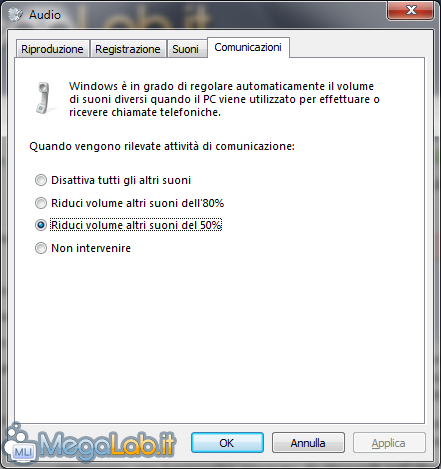 Da qui possiamo scegliere come si deve comportare il sistema operativo quando viene avviata una chiamata, scegliendo tra quattro opzioni:
Da qui possiamo scegliere come si deve comportare il sistema operativo quando viene avviata una chiamata, scegliendo tra quattro opzioni: